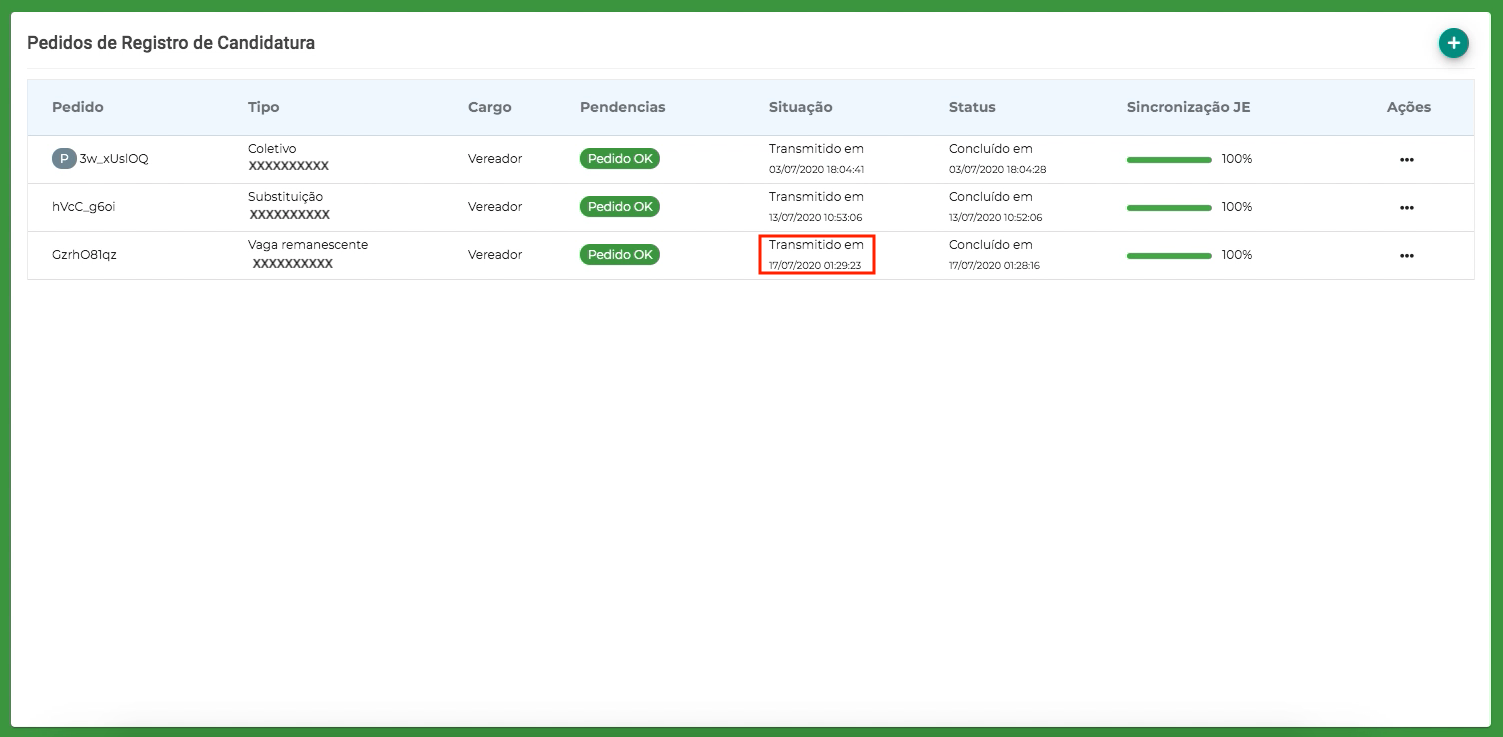Cadastro de Pedido de Vaga Remanescente
Após selecionar a chave do partido, clique no ícone "Pedidos":
![]()
Para criar o pedido de vaga remanescente, clique em "+":
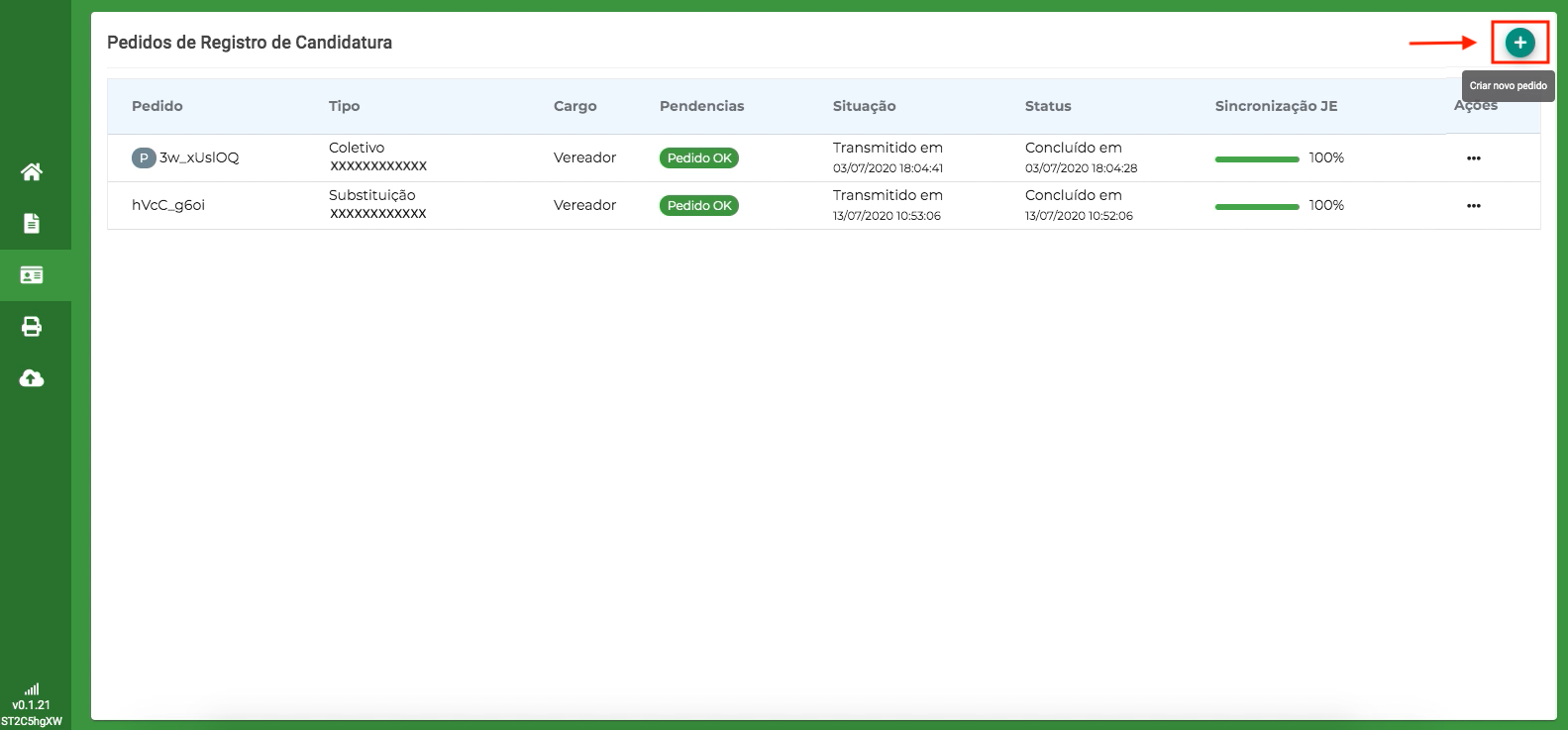
Na janela "Novo pedido" selecione o tipo "Vaga Remanescente", o cargo e clique em "Iniciar":
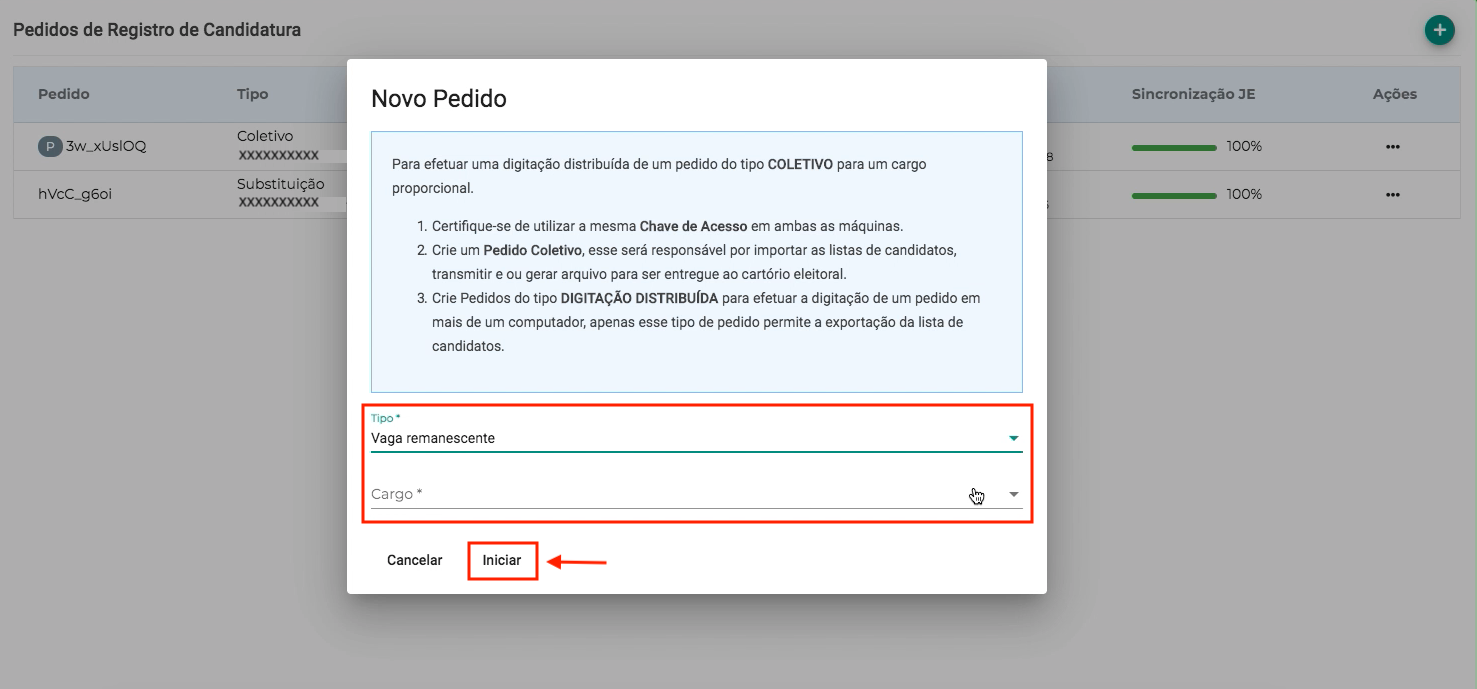
Será apresentada a tela com as etapas de preenchimento:
- 1 - Dados pedido
- 2 - Candidato
- 3 - Resumo
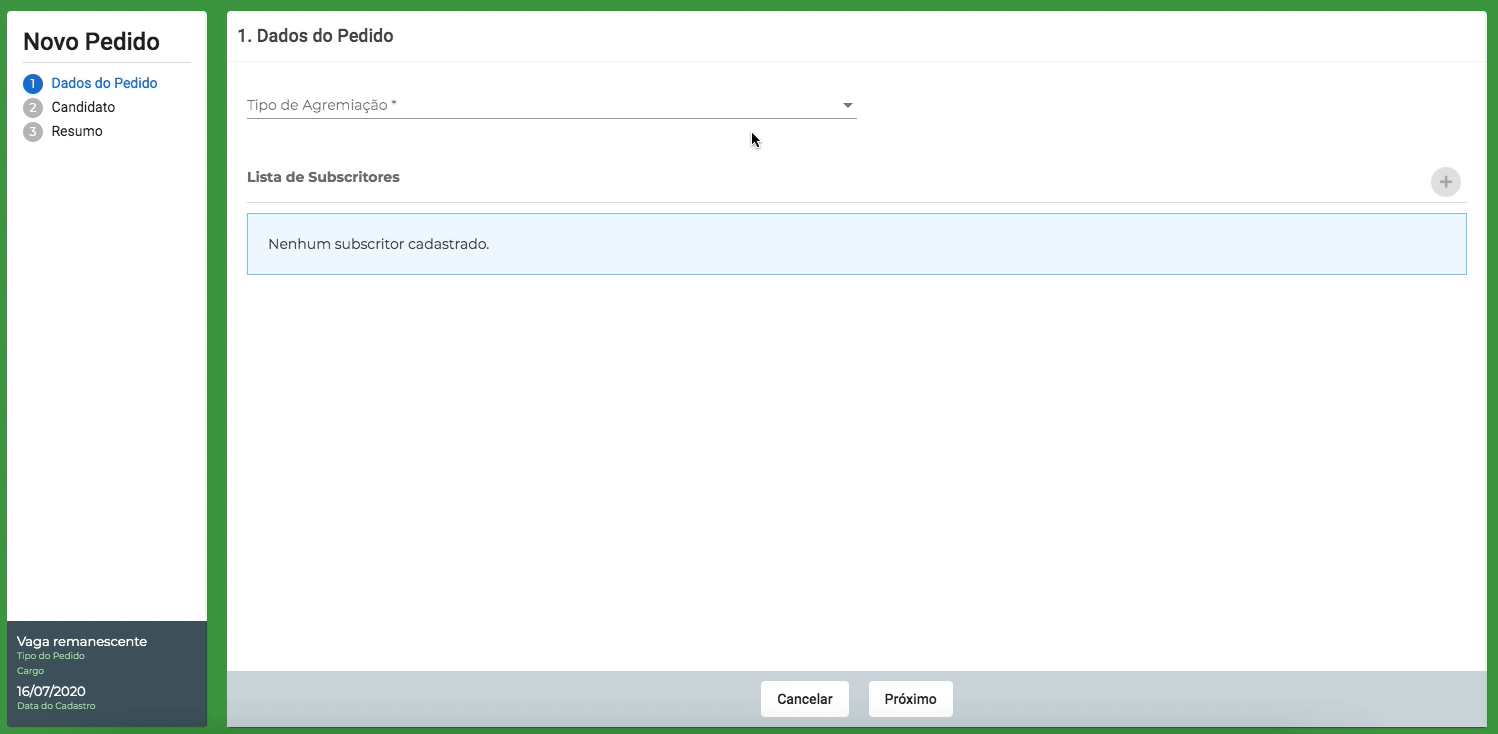
Na etapa "1 - Dados do Pedido", selecione o tipo de agremiação e inclua o(s) subscritor(es). Depois clique em "Próximo" para avançar:
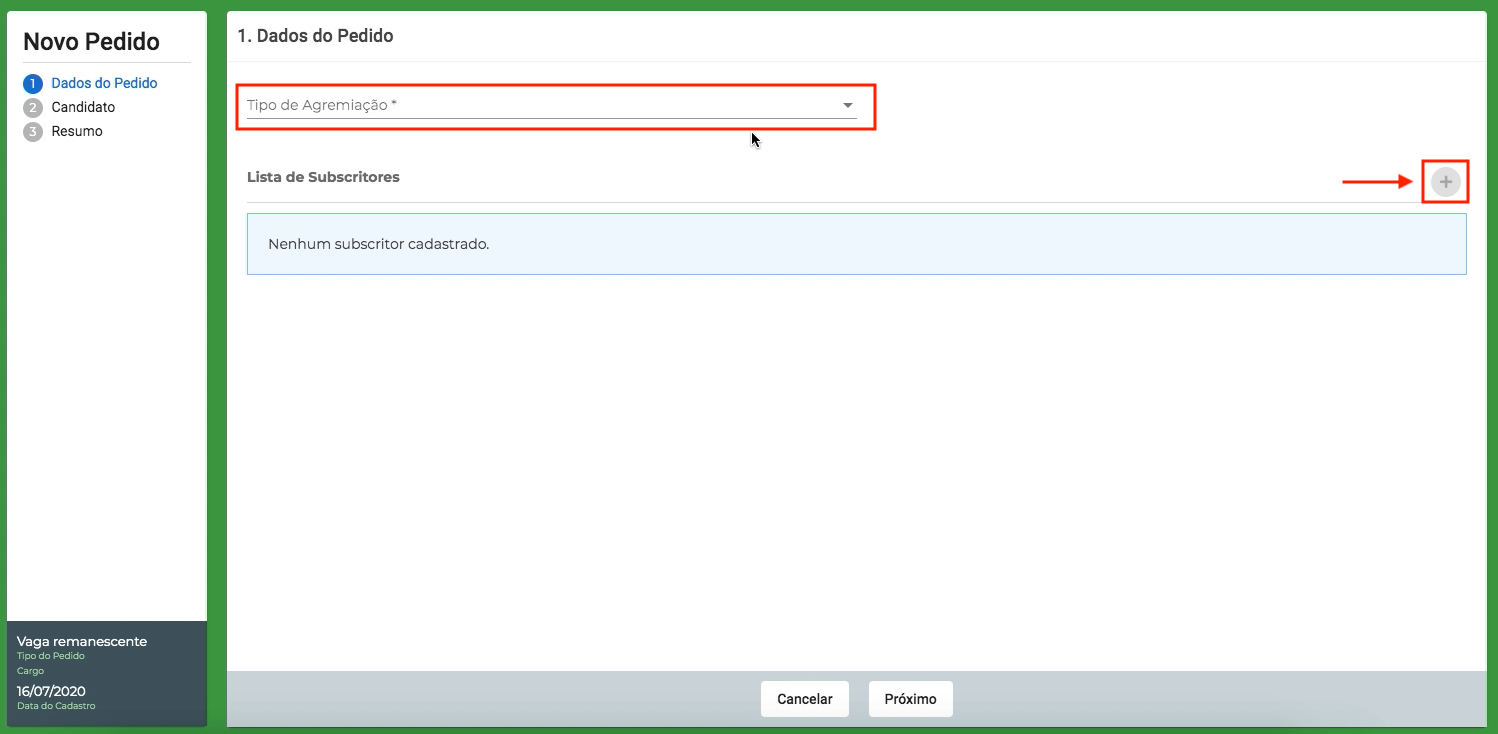
Na etapa seguinte "2 - Candidato", clique em "+" para adicionar candidato:
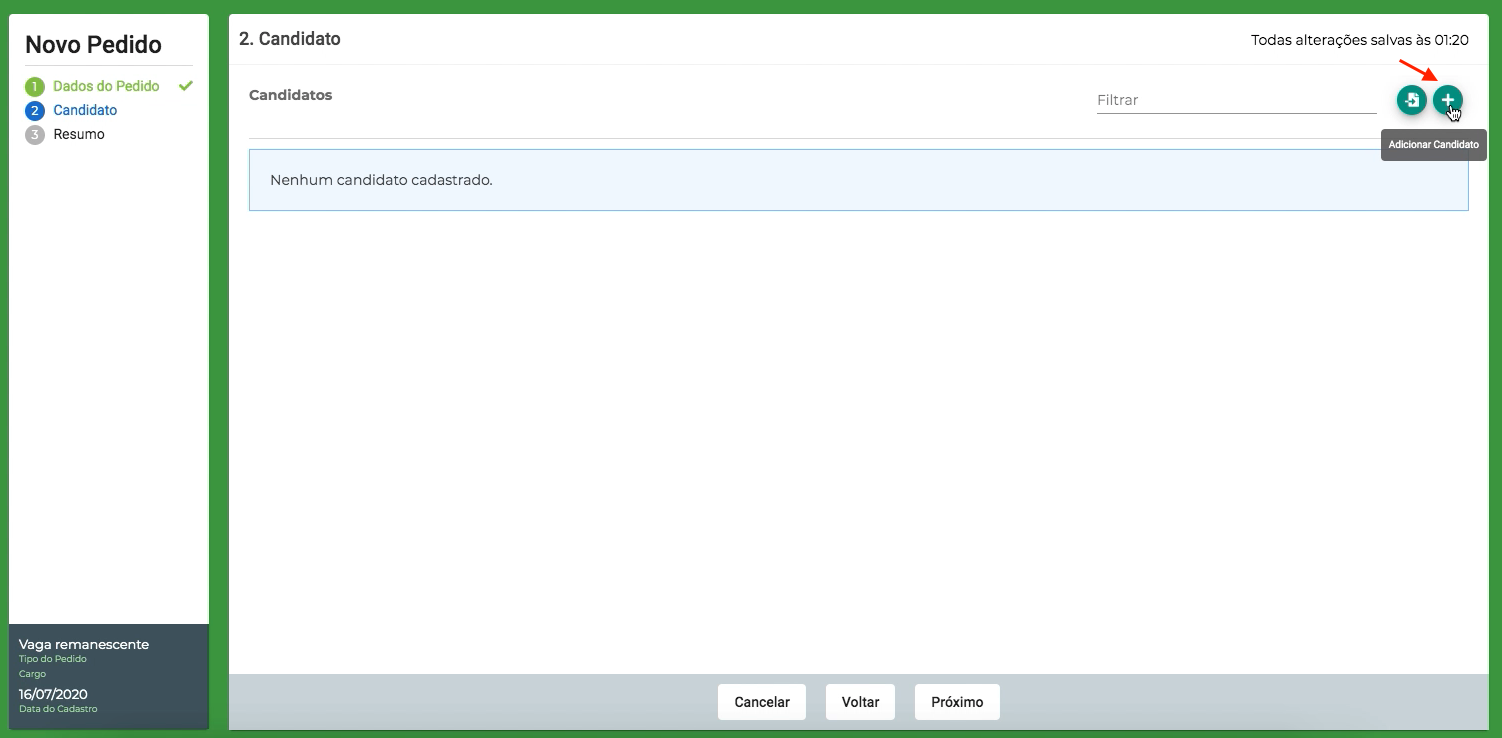
Informe os dados pessoais do candidato:
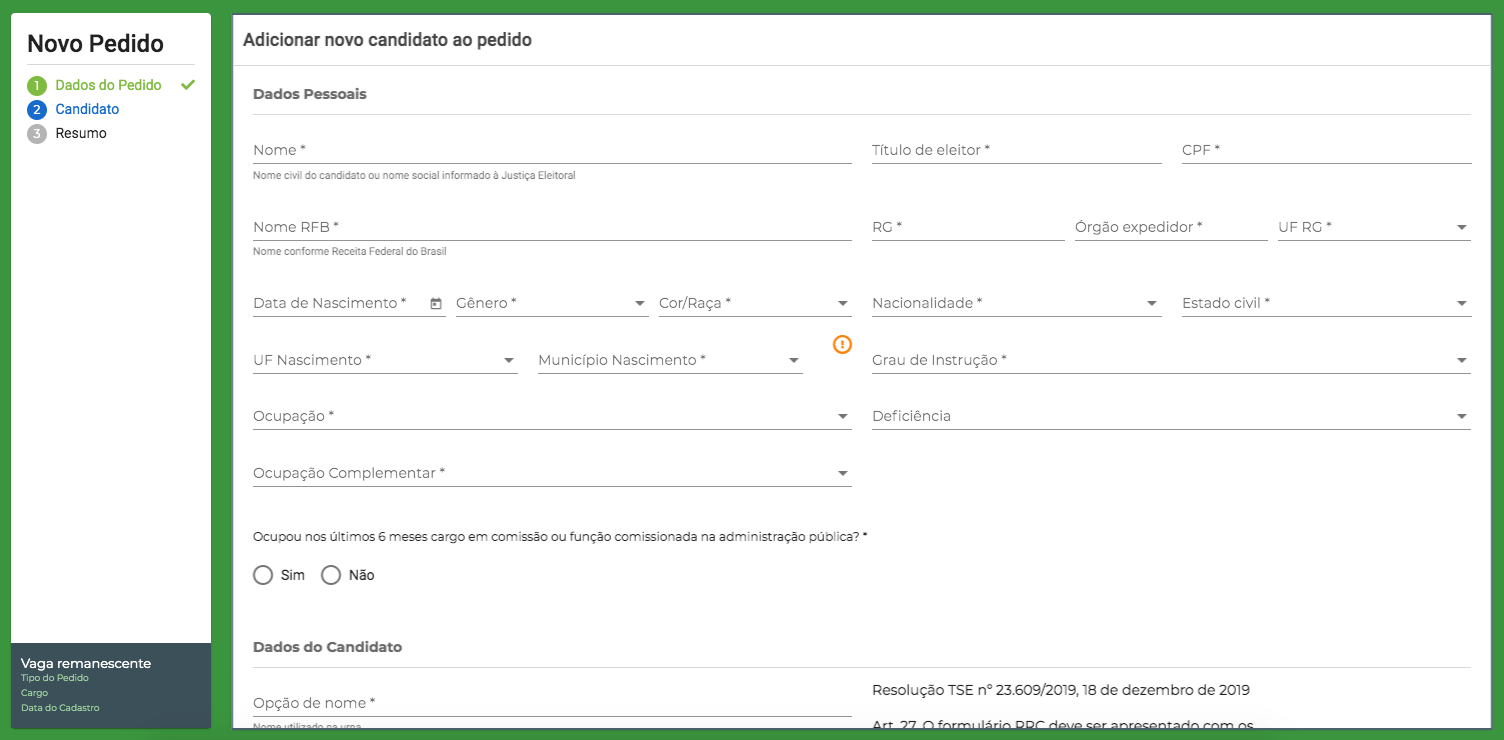
Rolando a tela para baixo, informe os itens intitulados "Dados do candidato" (opção de nome, número, foto, etc):

Mais abaixo, informe as eleições as quais o candidato já concorreu, sites e redes sociais, telefones, endereços e correio eletrônico:
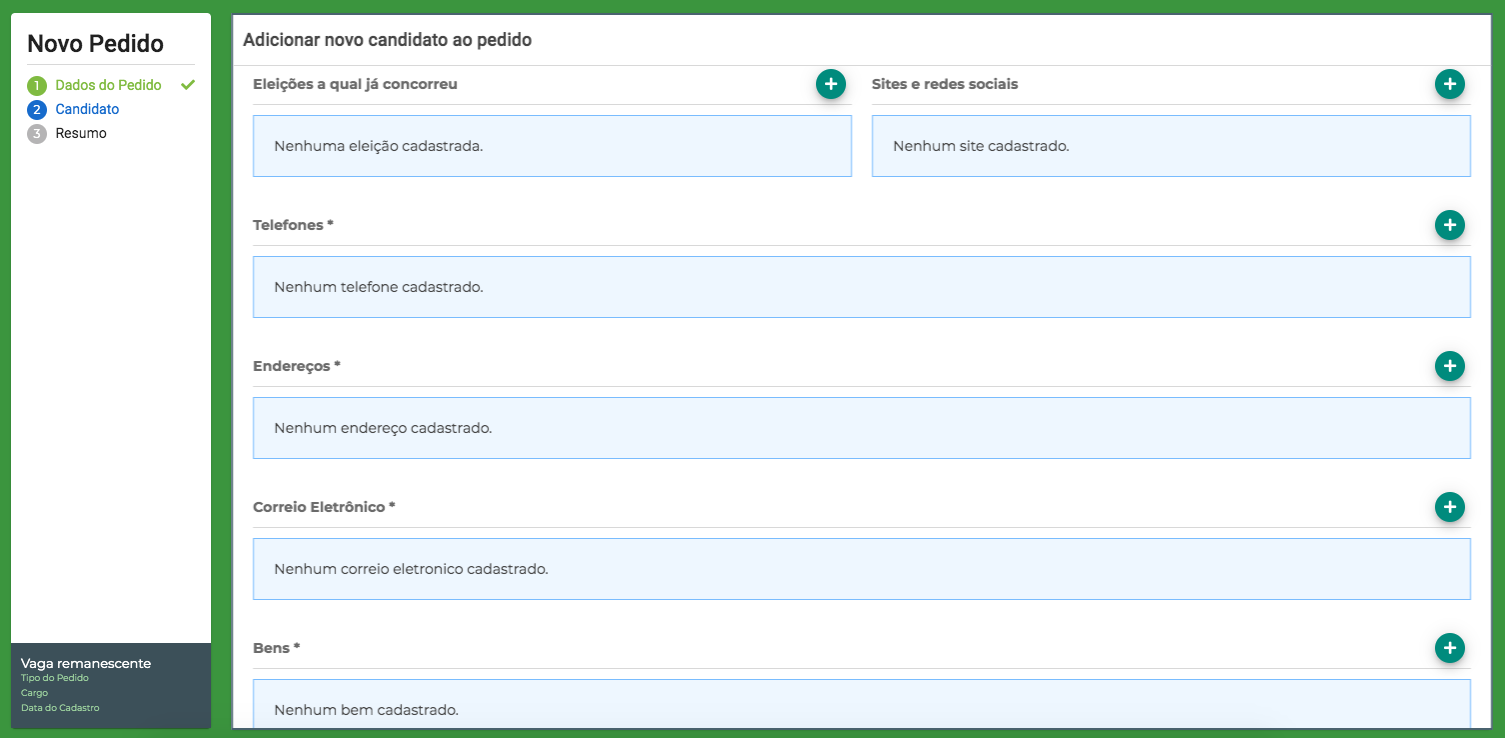
Depois, adicione os bens e os documentos (certidões, comprovante de escolaridade, identidade, etc), marque as declarações (a última declaração só deve ser marcada se o candidato não possuir bens) e clique em "Salvar":
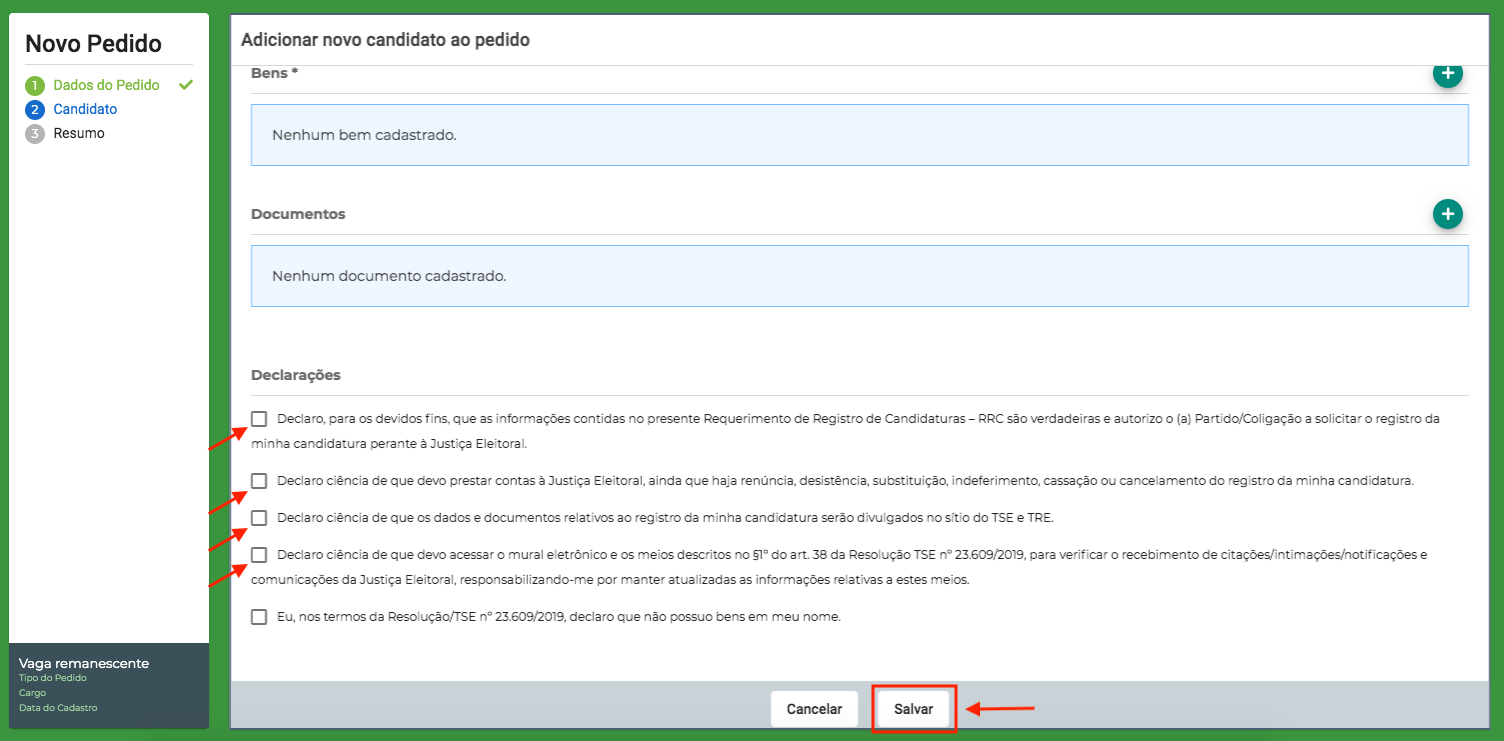
Será exibida uma tela mostrando o número, partido, cargo, nome e as pendências do candidato. Se o candidato estiver "Ok" (sem pendências), clique em "Próximo":
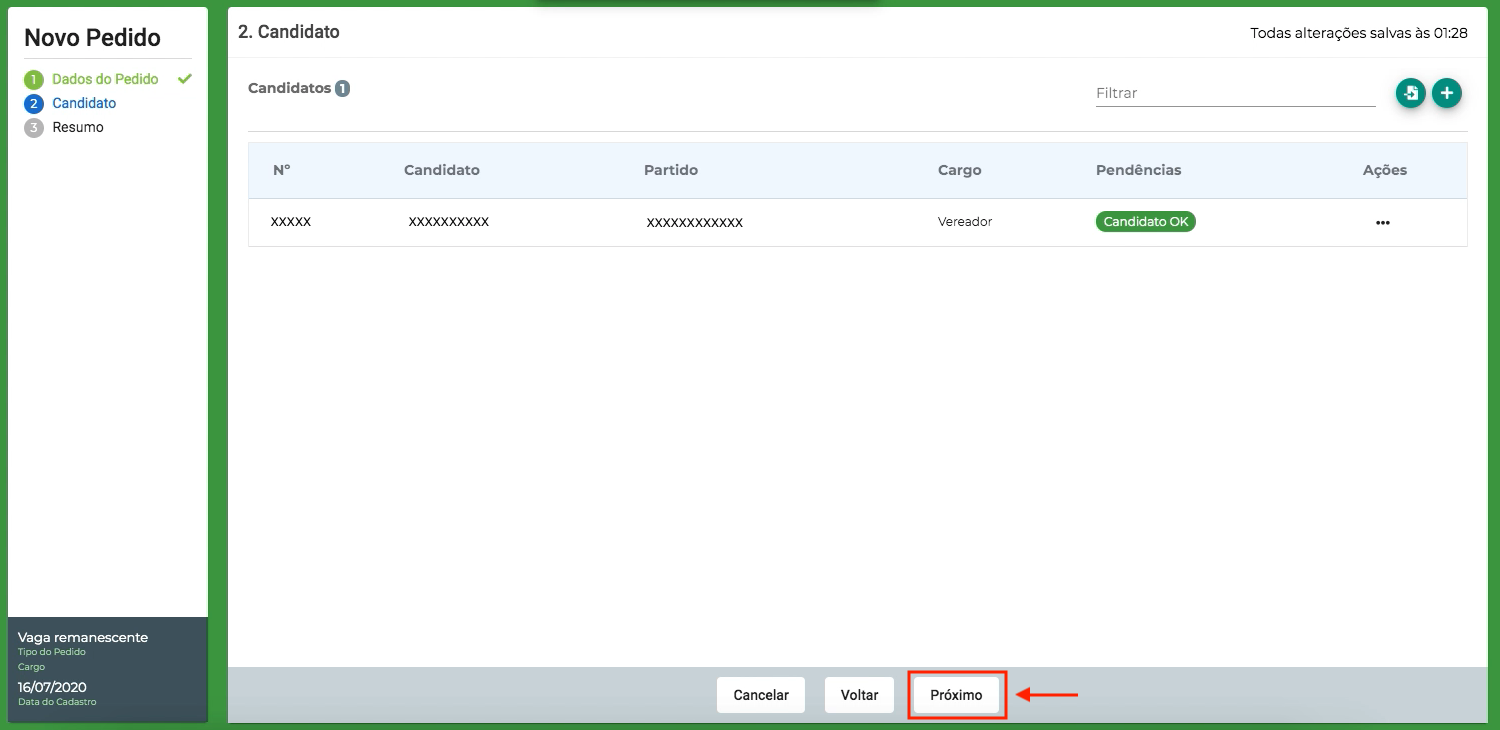
A última etapa é "3 - Resumo". Verifique os dados e clique em "Concluir":
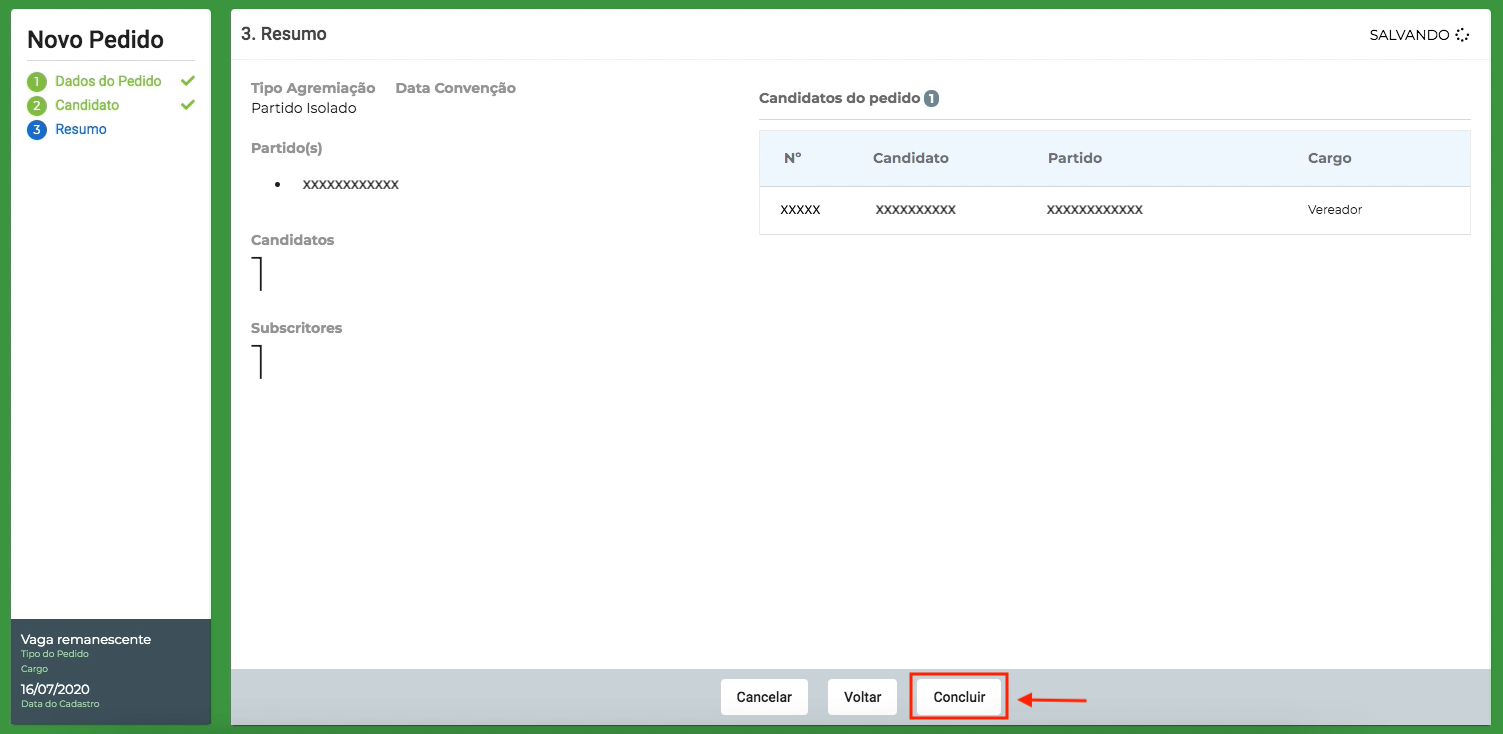
Será apresentada a mensagem:
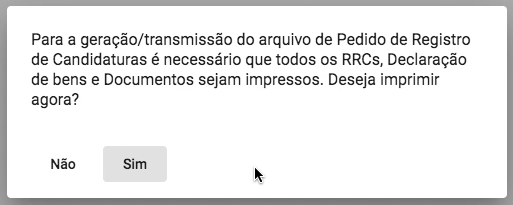
Clique em "Sim" para gerar o arquivo PDF com o RRC, Declaração de bens e documentos:
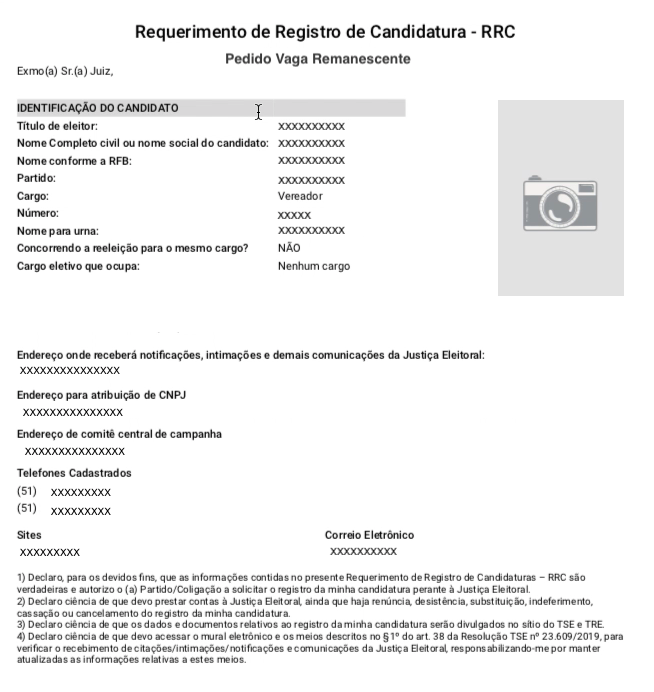
Caso o pedido não esteja 100% sincronizado, será apresentada a mensagem:
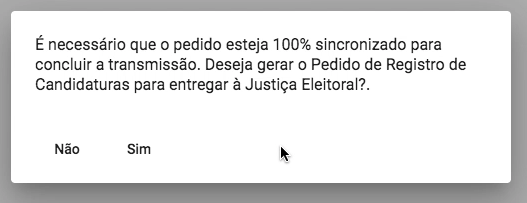
Clique em "Não", para transmitir o pedido posteriormente, via internet.
O pedido será exibido, então, com status "Concluído" e situação "Não Transmitido":
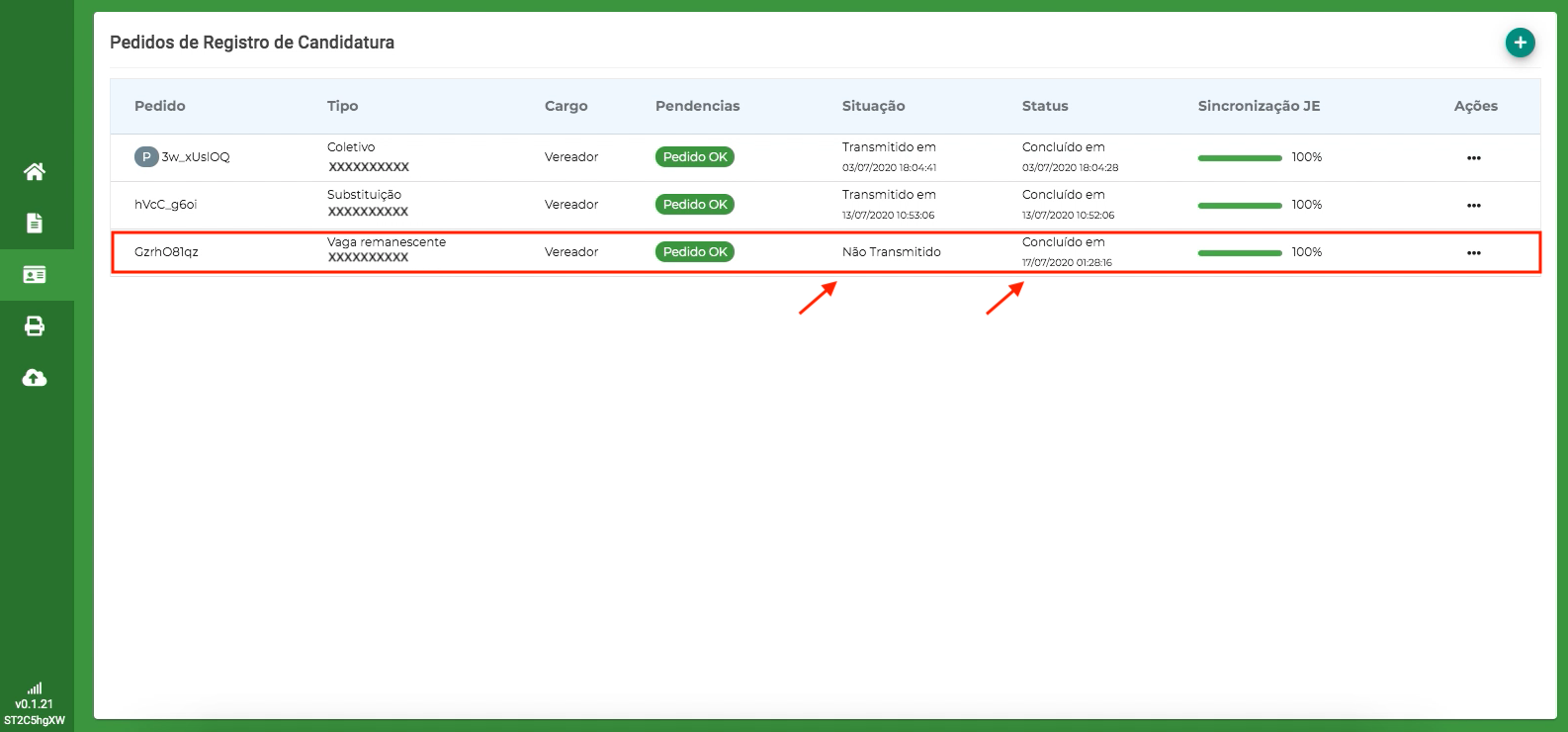
Para enviar, no pedido de vaga remanescente, clique em "Ações" e na opção "Enviar":
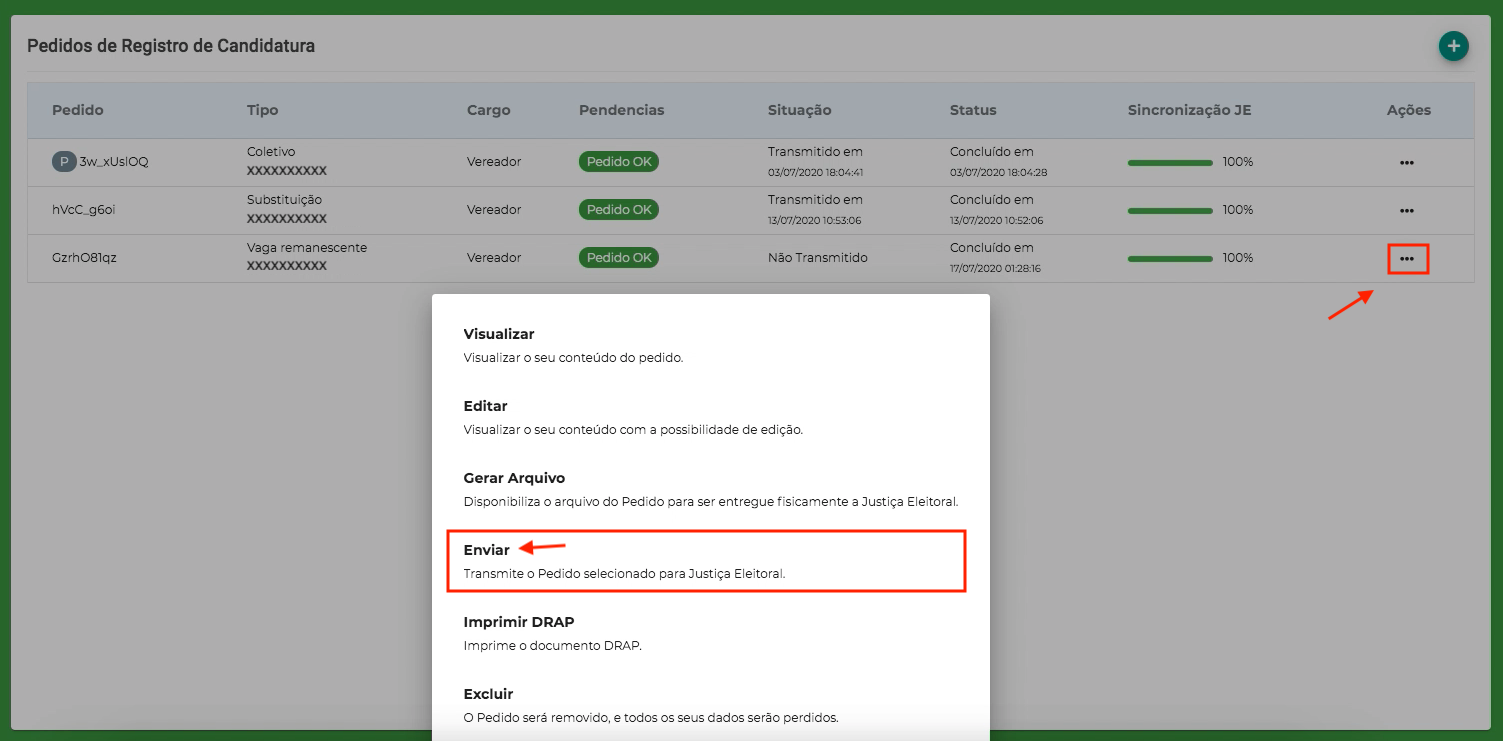
O sistema apresentará a mensagem:
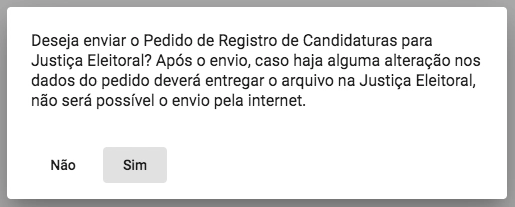
Clique em "Sim" para enviar o pedido.
O sistema ainda perguntará o número do processo DRAP, para que o pedido de vaga remanescente possa ser associado.
Digite o número do processo no formato "NNNNNNN-DD.AAAA.J.TR.OOOO" (digitando o traço e os pontos separadores):
- NNNNNNN - Sequencial numérico
- DD- Dígitos verificadores
- AAAA - Ano
- J - Ramo da Justiça
- TR - Tribunal
- OOOO - origem (número da Zona Eleitoral)
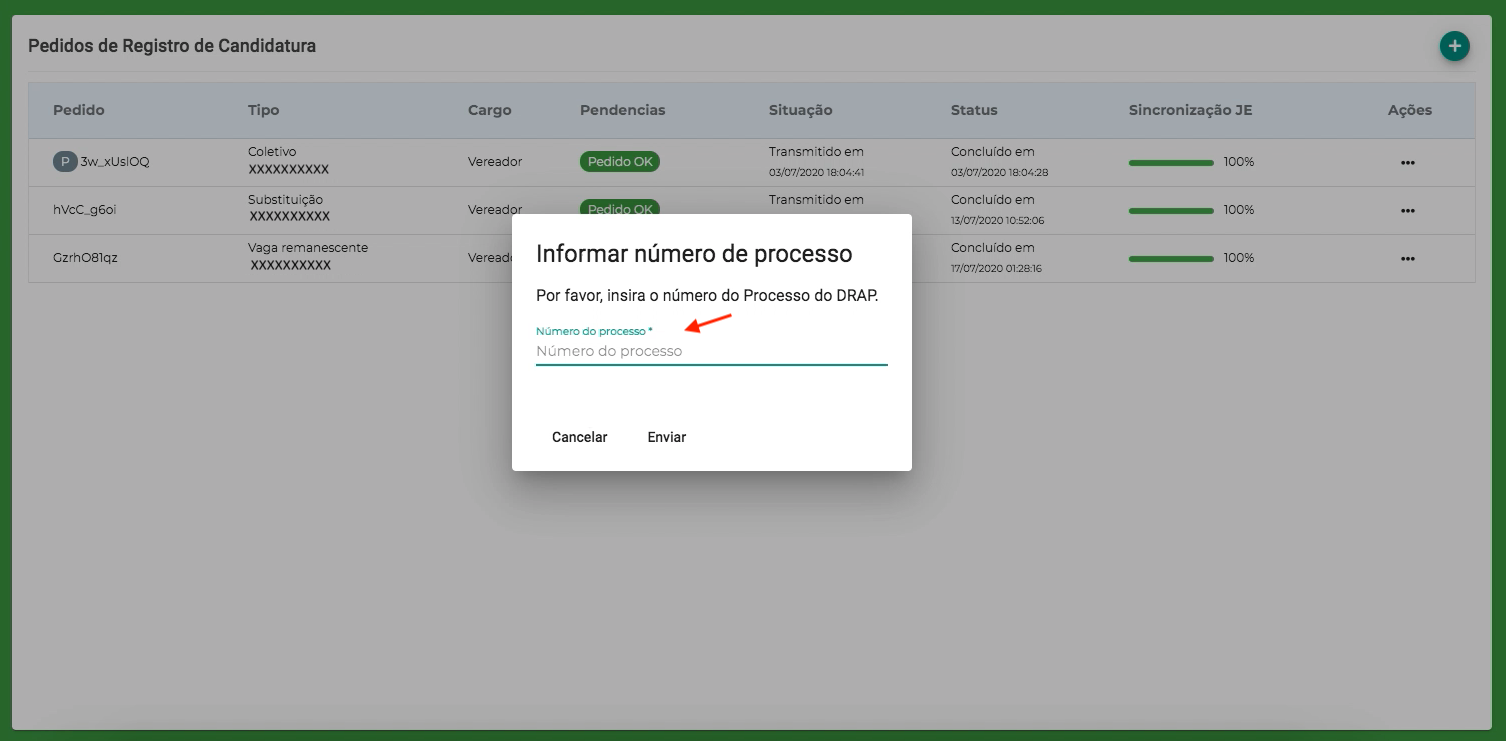
O sistema perguntará sobre a impressão do recibo:
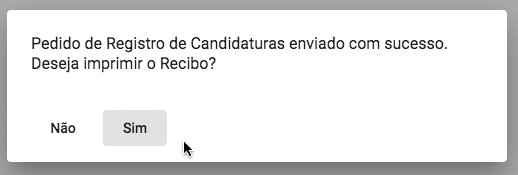
Clique em "Sim" para imprimir o recibo:

Por fim, o pedido será exibido com situação "Transmitido":